Le gusta estar al día sobre los últimos acontecimientos en Italia y en todo el mundo y, por este motivo, le gustaría que su iPhone le diera noticias en tiempo real directamente en la pantalla de inicio. El problema, sin embargo, es que eres un principiante con los teléfonos inteligentes de Apple y no tienes la menor idea de lo que debes hacer para tener éxito en tu intento.
Si efectivamente es así y si, por tanto, buscas información sobre cómo poner las novedades en el iPhone, estaré encantado de poder ayudarte. Al continuar leyendo este tutorial, de hecho, encontrará explicado cómo tener las últimas noticias siempre al alcance de su mano en la pantalla de inicio de su teléfono utilizando una herramienta simple: los widgets dedicados a las noticias.
¿De qué se trata? ¿Cómo se usan? Lo descubrirás en breve. Estoy aquí para explicarte en detalle qué son y cómo configurarlos en tu «iPhone by». Dicho esto, diría que ha llegado el momento de ponerse manos a la obra. Así que solo me queda desearos una buena lectura… del tutorial y novedades que a partir de ahora tendréis en la Pantalla de Inicio!
Cómo poner el widget de noticias en el iPhone
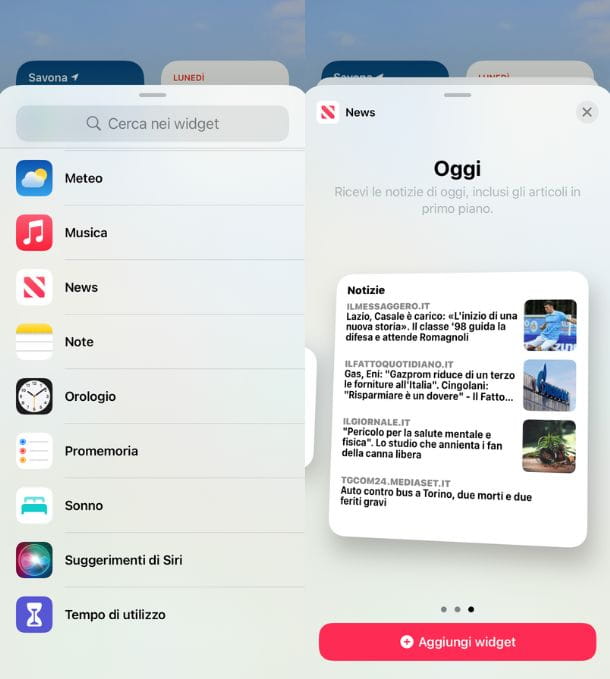
Como mencioné anteriormente, para resolver el problema de cómo colocar noticias en el iPhone, puede usar un widget (es decir, un acceso directo a una aplicación) que se configurará en un punto de su elección en la pantalla de inicio o en la pantalla del widget correspondiente llamada Hoy. vista de iOS.
El widget en cuestión, llamado Noticias, sin embargo, no representa en sí mismo un acceso directo real a una aplicación instalada por defecto en el dispositivo. Me explico: en EE. UU., Australia y Gran Bretaña se ha lanzado la aplicación Apple News, que funciona como un puesto de periódicos (y reemplaza a la antigua aplicación llamada, efectivamente, Puesto de periódicos). Con él, por lo tanto, es posible leer los artículos publicados por varios periódicos, pero también consultar revistas y material editorial diverso. En Italia, la aplicación en cuestión nunca se lanzó, pero se puso a disposición un widget oficial de Apple que le permite leer las noticias.
Entonces, para tener siempre las noticias al alcance de su mano, puede ir y configurar este widget en su pantalla de inicio. Para continuar, tome su iPhone y haga un toque prolongado en un punto sin íconos en la pantalla, hasta que vea los diversos íconos presentes «bailando». En este punto, pulsa el botón + situado en la parte superior izquierda y, en la pantalla que ves abierta, desplaza las vistas previas de los widgets hacia abajo hasta encontrar Noticias, o busca Noticias en la lista más abajo o en la barra de búsqueda.
Una vez que haya localizado el widget de noticias, tóquelo, elija el tamaño que prefiera deslizando de derecha a izquierda para desplazarse y ver los disponibles (pequeño, mediano y grande, teniendo en cuenta que representa la forma en que lo verá en la pantalla de su iPhone), luego presione el botón Agregar Widget.
Ahora solo tienes que colocar el widget en un punto de la pantalla de tu elección haciendo un toque prolongado sobre él y arrastrándolo a la posición que prefieras: puedes moverlo hacia la izquierda, para colocarlo en la pantalla de vista Hoy o arrástrelo hacia la derecha para que llegue a cualquiera de las pantallas de inicio. ¡Hecho!
Si tienes dudas, o para más información sobre cómo poner widgets en iPhone, lee mi tutorial sobre el tema.
App para poner las noticias en el iPhone

Como se mencionó anteriormente, los diversos widgets son accesos directos a aplicaciones en el iPhone. Por esta razón, en caso de que el widget de noticias predeterminado de Apple no sea para usted, quizás porque no es muy personalizable, puede decidir instalar otras aplicaciones de noticias y aprovechar el widget en su pantalla de inicio. A continuación, puede encontrar algunas alternativas de noticias viables para probar y poner noticias en el iPhone.
noticias de Google
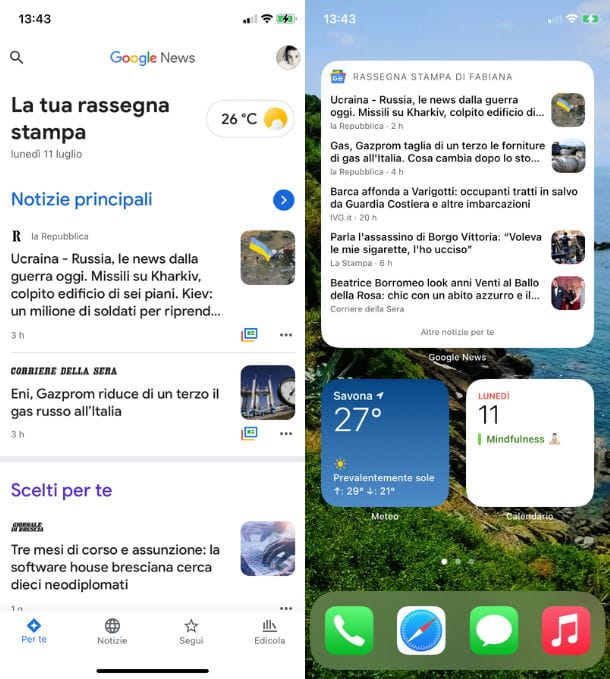
Google News no necesita ninguna presentación en particular: es por supuesto el agregador de noticias de Google que te permite obtener información a través de periódicos nacionales e internacionales, personalizando la visión según tus intereses. Además de esto, también le permite seguir los periódicos locales para mantenerse actualizado sobre los hechos de su área. Para usarlo, todo lo que tiene que hacer es descargar la aplicación gratuita Google News a través de la App Store de su dispositivo iOS; en caso de que necesites ayuda durante este procedimiento, puedes consultar mi tutorial sobre cómo descargar apps en iPhone, donde encontrarás todo el proceso explicado en detalle.
Una vez completada la descarga, inicia la aplicación en cuestión y, en la pantalla que ves, presiona el botón Iniciar sesión. Llegados a este punto, si tu cuenta de Google está guardada entre las cuentas de tu iPhone, pulsa sobre ella para iniciar sesión directamente con ella. De lo contrario, si aún no tiene una cuenta o no está registrada en el iPhone, puede crear una rápidamente siguiendo el procedimiento descrito en mi guía sobre cómo crear una cuenta de Google y presione el elemento Agregar otra cuenta, y luego siga el asistente simple a la pantalla para acceder.
Ahora, si todo salió bien, estás dentro de la aplicación Google News y puedes actuar para ver noticias personalizadas en un momento posterior y mediante widgets. Usando las pestañas en la parte inferior de la pantalla, puede moverse entre las diversas funciones de Google News, de las cuales las más útiles, en este caso, están representadas por Seguir y Quiosco.
Luego presione en Seguir y seleccione los Temas, Fuentes y Noticias locales que le puedan interesar, luego presione en la pestaña Quiosco y, a través de las diversas secciones que ve en la pantalla, como Muestra de noticias, Entretenimiento, Alimentos y bebidas, Salud y estado físico. etc. – elige los diarios y/o revistas que quieres seguir. De esta manera, su fuente de noticias en el widget será más personalizada.
Finalmente, para continuar y agregar el widget de Google News a la pantalla de inicio de su iPhone, todo lo que tiene que hacer es seguir el mismo procedimiento que describí anteriormente para News, seleccionando, sin embargo, Google News entre los widgets disponibles. Sencillo, ¿verdad?
Además, en caso de que encuentres algún problema y/o dificultad, te sugiero que le eches un vistazo a mi tutorial sobre cómo actualizar Google News donde, además de una explicación de la aplicación, también encontrarás métodos para actualizar las noticias.
NetNewsWire
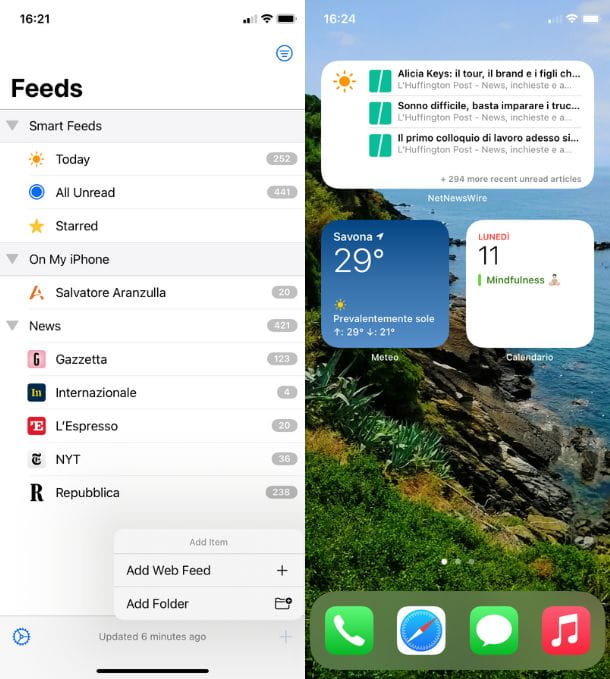
NetNewsWire es un lector de fuentes RSS gratuito y de código abierto, que puede usar para mantenerse actualizado sobre las noticias de los sitios que sigue sin tener que abrirlos uno a la vez, sino tener las últimas noticias directamente dentro de la aplicación descargada automáticamente para usted. Te permite utilizar servicios de fuentes RSS como Feedbin, Feedly, Inoreader, BazQux, Inoreader, NewsBlur, The Old Reader y FreshRSS, pero también permite guardar directamente las suscripciones en iCloud, sin pasar por servicios de terceros.
Después de descargar e instalar NetNewsWire mediante el procedimiento habitual, inicie la aplicación y dé o no su consentimiento para recibir notificaciones de la misma. En este punto, presione el ícono de ajustes y presione Agregar cuenta para configurar un servicio para sincronizar las fuentes (también puede omitir este paso si desea tener sus fuentes solo en el iPhone).
Entonces, seleccione el servicio que ha configurado para la sincronización de noticias (si no quiere usar ninguno, vaya a En mi teléfono y elimine, con un deslizamiento de derecha a izquierda, los diversos elementos presentes.
Ahora debe ingresar los sitios cuyas noticias desea ver: puede hacerlo presionando el ícono +, ubicado en la parte inferior derecha, y seleccionando el elemento Agregar fuente web en el menú que ve. Luego ingrese la URL del sitio que desea insertar, luego elija si completa o no el campo Título con su nombre, decida la ubicación haciendo clic en el elemento Carpeta (puede crear nuevas carpetas en las que organizar las fuentes haciendo clic en +> Agregar carpeta).
Finalmente, toque Agregar en la parte superior derecha. En caso de que aparezca un mensaje de error, agregue a la /rssURL que escribió. De esta manera el problema debe ser resuelto.
Si todo salió bien, en la pantalla principal de la aplicación, verá el sitio que configuró y la cantidad de artículos publicados recientemente aparecerán en la lista. Además, en la sección Smart Feeds, en la categoría Hoy, puedes ver la lista completa de las publicaciones del día, mientras que con Todos los no leídos puedes acceder a la lista de todos los artículos no leídos. Con Destacados, por otro lado, puede ver los artículos guardados.
Ahora, para recibir noticias de sus sitios web favoritos directamente en la pantalla de inicio, simplemente agregue el widget NetNewsWire siguiendo las mismas instrucciones que le di anteriormente. Además, al seleccionar el formato, también puedes elegir qué categoría de artículos mostrar entre los no leídos (Tus artículos no leídos), los del día (Tus artículos de hoy) o los guardados (Tus artículos destacados).
Otras apps para poner las noticias en el iPhone
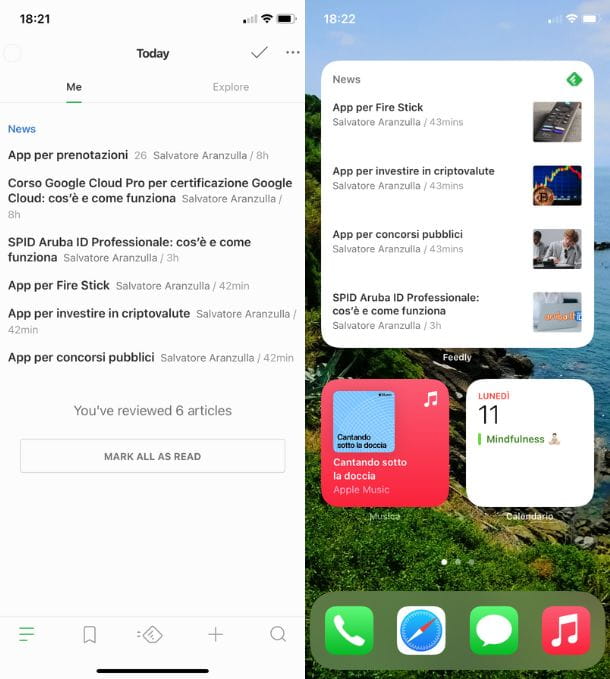
En caso de que las aplicaciones descritas no sean para ti y todavía estés buscando una solución sobre cómo poner noticias en el iPhone usando un widget, puedes intentar usar Feedly, una aplicación gratuita útil para agregar en un solo lugar todos los periódicos de tu interés. pero también blogs, sitios web, fuentes de Twitter, fuentes de YouTube, etc. Básicamente es gratuito, pero permite la suscripción de Feedly Pro, a un precio de 7,99 euros/mes que ofrece funciones extra como la inteligencia artificial de Leo, útil para filtrar contenidos por prioridad. Alternativamente, te recomiendo que pruebes Flipboard, una app gratuita, con anuncios y con posibilidad de compras in-app, extremadamente sencilla de utilizar. Al seleccionar temas particulares de interés, le permite ver las actualizaciones a través de una gran vista previa.
Si, por el contrario, estabas buscando aplicaciones de noticias sin el deseo de usar un widget, hay muchas otras soluciones en la App Store.
- Microsoft Start – La solución de Microsoft para brindar noticias actualizadas en tiempo real. Tiene numerosas funciones y los temas de interés se pueden personalizar. También es gratis.
- PressReader: esta es una aplicación extremadamente completa, útil para ver las principales noticias italianas, pero también para comprar periódicos y / o revistas individuales y de suscripción.
- upday: la aplicación gratuita, con un diseño limpio e intuitivo, presenta una breve descripción de las noticias del día, útil para mantenerse actualizado sin perder mucho tiempo desplazándose.
Para conocer más sobre el tema, también te recomiendo que consultes mi tutorial sobre las mejores apps de noticias, donde encontrarás más ideas sobre temas particulares como fútbol, finanzas, videojuegos, etc.
